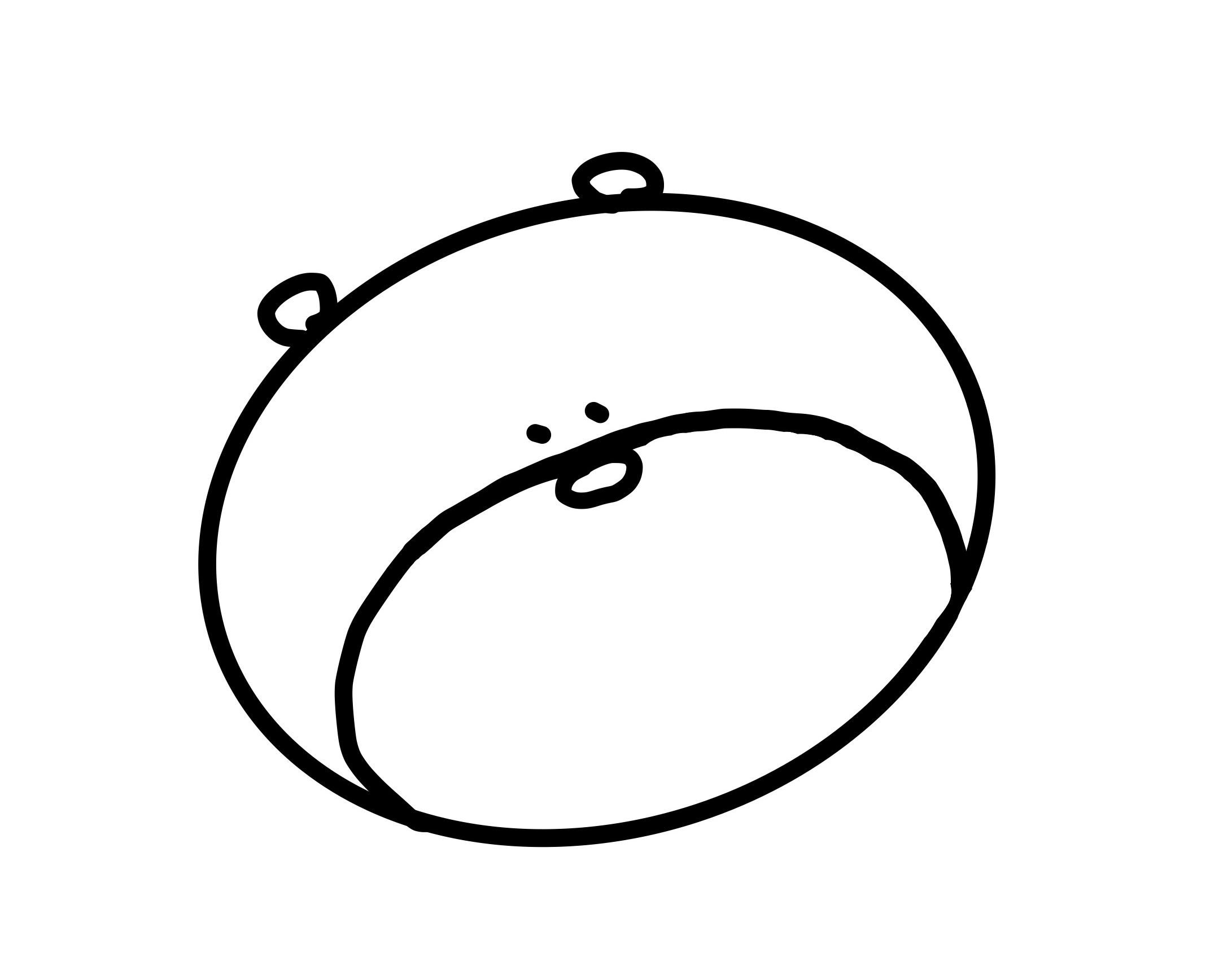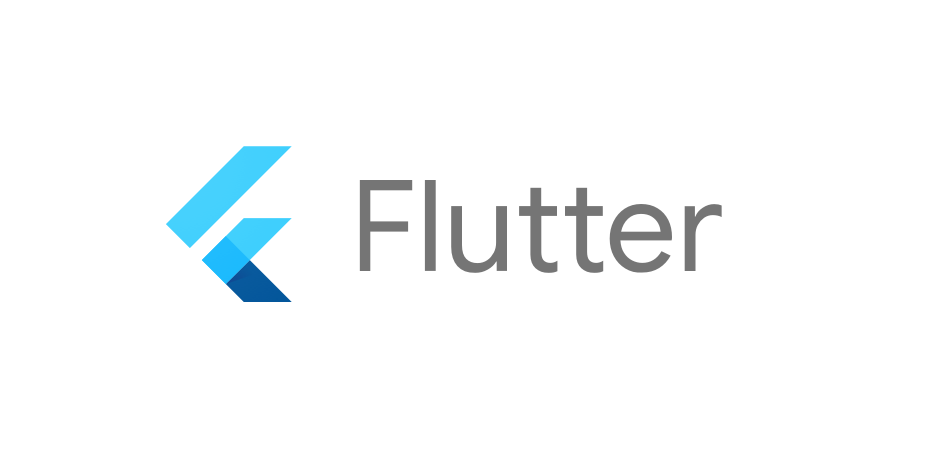
🖥️ MediaQuery
현재 기기의 스크린 사이즈를 출력하고 싶다면..
MediaQuery.of(context).size.width; //폭 (LP단위)
MediaQuery.of(context).size.height; //높이 (LP단위)
MediaQuery.of(context).padding.top; //기기의 상단바 부분 높이 (LP단위)
MediaQuery.of(context).devicePixelRatio; //이 기기는 1LP에 픽셀이 몇개 들어있는지- context는
MaterialApp이 들어있으면 된다. - 1LP는 1/38cm이다.
- devicePixelRatio는 2, 3.4 등등 숫자가 출력, 고해상도의 기기일수록 높다.
고해상도는 같은 공간에 픽셀을 많이 쑤셔넣기 때문
ex) 화면 폭이 600이 넘으면 fontsize를 30으로 키워주세요!
Text(
'글자임',
style: TextStyle(
fontSize: MediaQuery.of(context).size.width > 600 ? 30 : 16,
)
) 이렇게 하거나
fontsize1(c){
if (MediaQuery.of(c).size.width > 600){
return 30;
} else {
return 16;
}
}
...
Text(
'글자임',
style: TextStyle(
fontSize: fontsize1(context),
)
) 이렇게 함수로 빼서 쓰자
🖼️ 그러면 이미지는?
로고 같은 중요한 이미지는 해상도별로 준비해두면 좋다.
assets 폴더 안에 이런식으로 이미지를 준비해놨다고 하면,
assets/my_icon.png
assets/2.0x/my_icon.png
assets/3.0x/my_icon.png
assets/4.0x/my_icon.png(50px짜리 로고가 있다면 2.0x 폴더에는 100px로 만들고 저장)
이렇게 하면
MediaQuery.of(context).devicePixelRatio가 1~2면 2.0x에 있는 이미지를 쓰고
MediaQuery.of(context).devicePixelRatio가 2~3이면 3.0x에 있는 이미지를 쓰면된다.